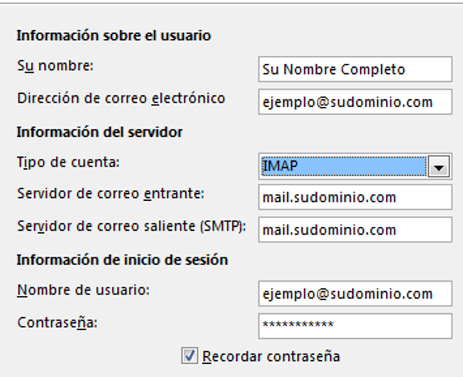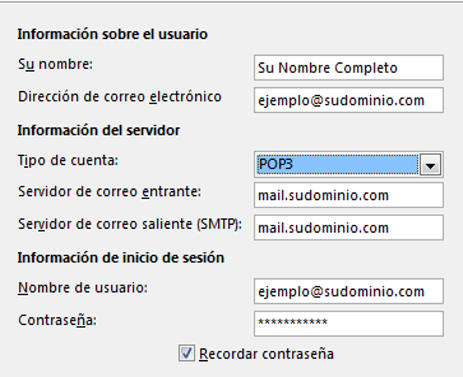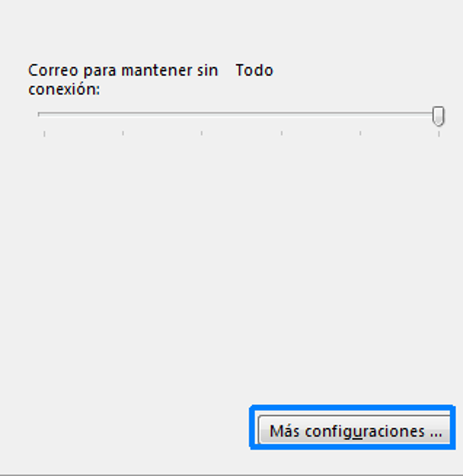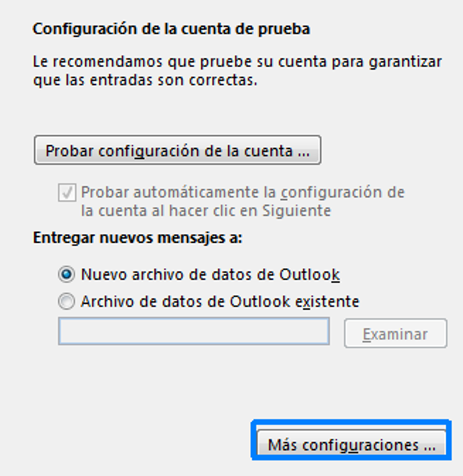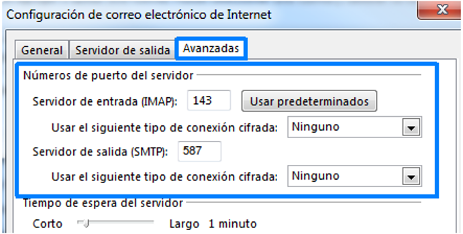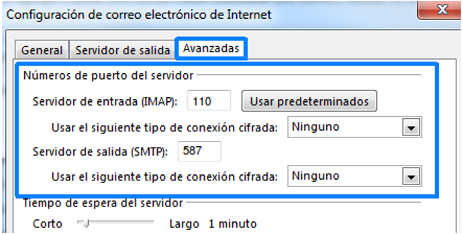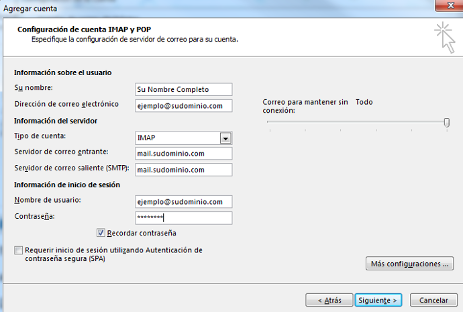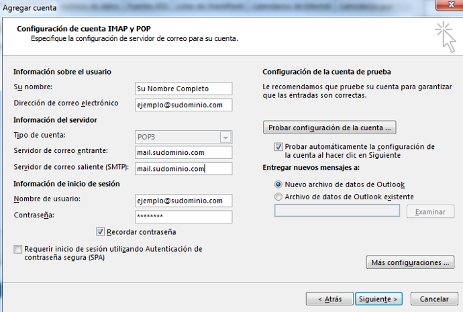Configurar Correo de Plesk Outlook 2013
El siguiente tutorial explica paso a paso como se configura una cuenta de correo.
Para este tutorial hemos utilizado los siguientes parámetros de cuenta de correo electrónico. Al configurar su cuenta debe reemplazarlos por los parámetros de su cuenta:
midominio.com
mibuzon@midominio.com
1 Haga clic en "Archivo".
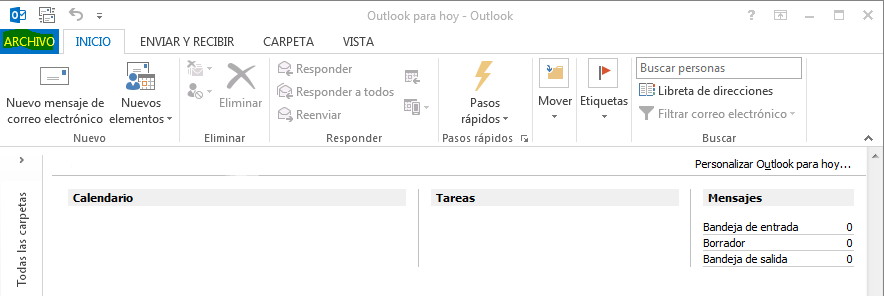
2 Seleccione la opción "Información" y dentro de la sección "Información de cuentas" haga clic en "Configuración de la cuenta"
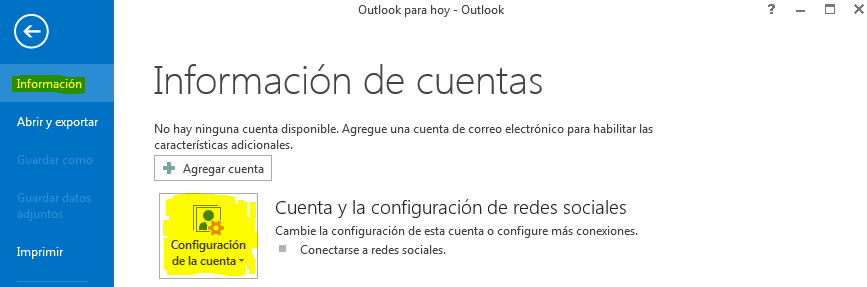
3 Haga clic en "Configuración de la cuenta"
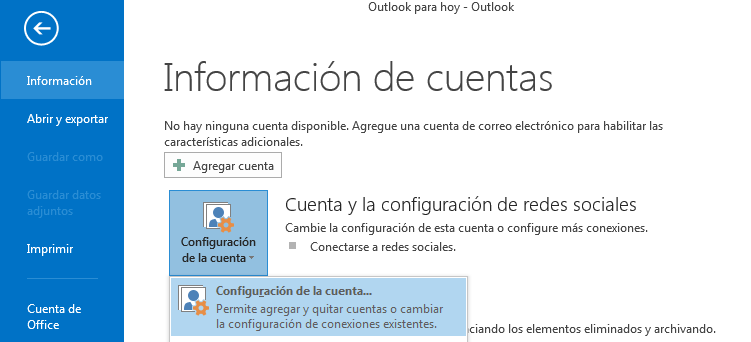
4 Haga clic en "Nuevo"
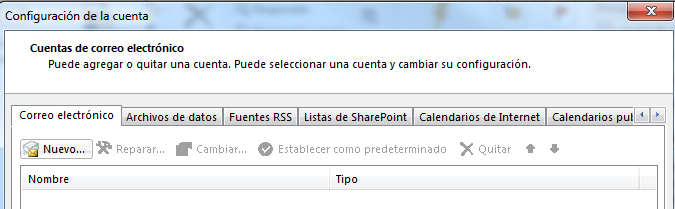
5 Seleccione "Configuración manual o tipos de servidores adicionales" y haga clic en "Siguiente".
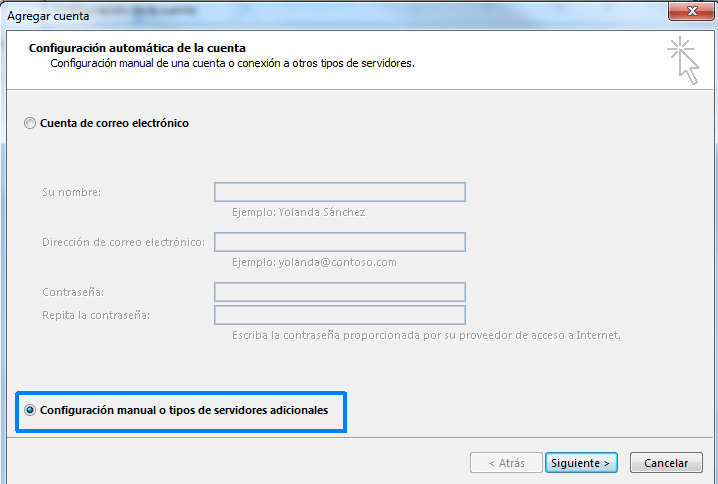
6 Elija "POP o IMAP" y dé clic en "Siguiente".
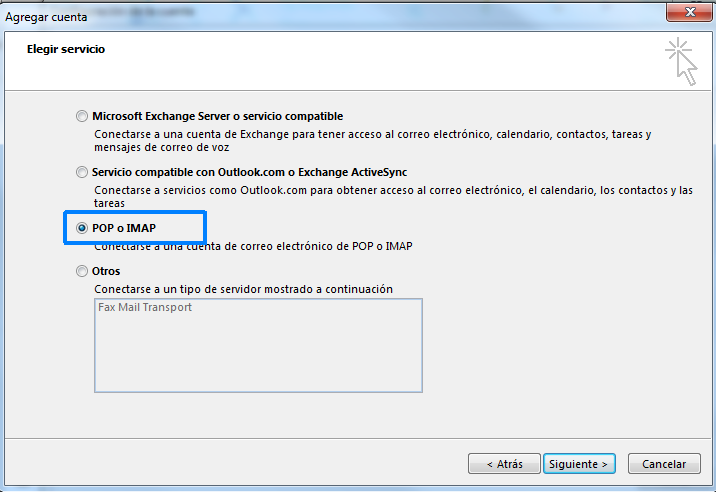
7 Ingrese la siguiente información cambiando "ejemplo" por el nombre de su cuenta de correo y "sudominio.com" por su nombre de dominio
8 Haga clic en "Más configuraciones"
9 Ingrese a la pestaña "Servidor de salida" y habilite la opción "Mi servidor de salida (SMTP) requiere autenticación" y seleccione "Utilizar la misma configuración que mi servidor de correo entrante
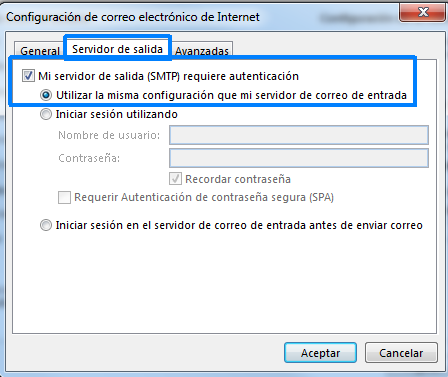
11 Haga clic en "Siguiente".
12 Una vez se haya completado la prueba haga clic en el botón "Cerrar".
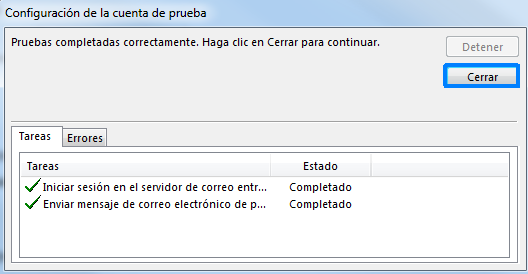
13 Haga clic en "Finalizar" para completar el proceso de configuración de una cuenta de correo electrónico en Outlook 2013.
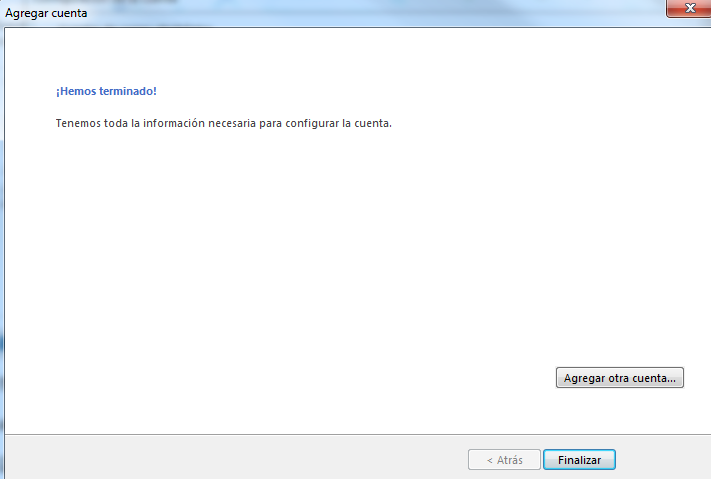
Tutoriales
General
Clientes de Correo
- Como Configurar Correo en Outlook
- Como Configurar Correo en Android
- Como configurar Correo en iOS
- Como Configurar Correo en Thunderbird
- Como Configurar Correo en Mac